كيفية تفعيل قفل الشاشة في نسخة الواتس اب للويب
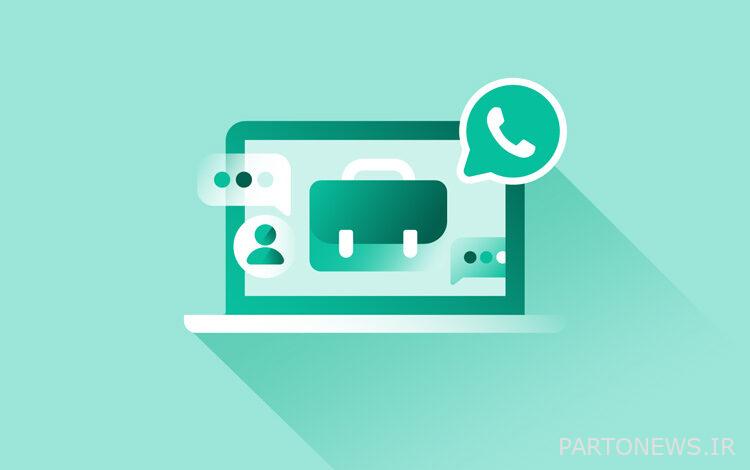
كيفية تفعيل قفل الشاشة في نسخة الواتس اب للويب
لتمكين قفل الشاشة على إصدار الويب من WhatsApp، انقر فوق النقاط الرأسية الثلاث في الزاوية اليمنى العليا من قائمة الدردشة الخاصة بك وافتح الإعدادات.
هناك تحدد قسم “الخصوصية” وتبحث عن خيار “قفل الشاشة”.
أدخل خيار “قفل الشاشة”، وأدخل كلمة المرور المطلوبة؛ قم بالتأكيد عن طريق إدخاله مرة أخرى، ثم انقر فوق “موافق”.
يجب أن تجعل كلمة المرور الخاصة بك مكونة من ستة أحرف على الأقل وتحتوي فقط على الحروف والأرقام وعلامات الترقيم الشائعة.
يمكنك اختيار الفاصل الزمني (دقيقة واحدة، 15 دقيقة أو ساعة واحدة) لتنشيط قفل الشاشة تلقائيًا في حالة عدم النشاط.
هذه هي المدة الزمنية التي يظل فيها WhatsApp Web مفتوحًا في علامة تبويب المتصفح دون أي تفاعل من المستخدم، وإذا قمت بإغلاق WhatsApp Web، فسيتم تطبيق القفل على الفور. وبهذه الطريقة، يمكنك ترك اجتماعك مفتوحًا على أجهزة الكمبيوتر وأجهزة الكمبيوتر المحمولة دون خوف من التجسس على محادثاتك.
كيفية تعطيل خاصية قفل الشاشة
لتعطيل ميزة قفل الشاشة في واتساب ويب، اتبع الخطوات التالية:
افتح WhatsApp Web، ثم انقر فوق زر النقاط الثلاث في الزاوية العلوية اليمنى من قائمة الدردشة، ثم حدد الإعدادات.
هناك تحدد قسم “الخصوصية” وتبحث عن خيار “قفل الشاشة”.
قم بتعطيل خيار قفل الشاشة، ثم سيُطلب منك إدخال كلمة المرور.
واتساب يختبر القدرة على حذف الرسائل الصوتية تلقائياً!
أدخل كلمة المرور، ثم انقر فوق موافق.

